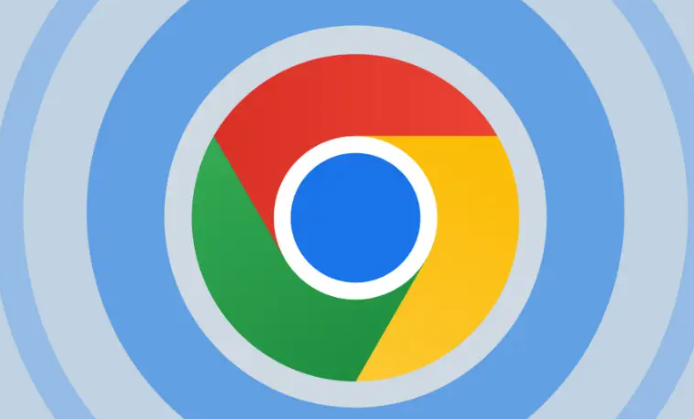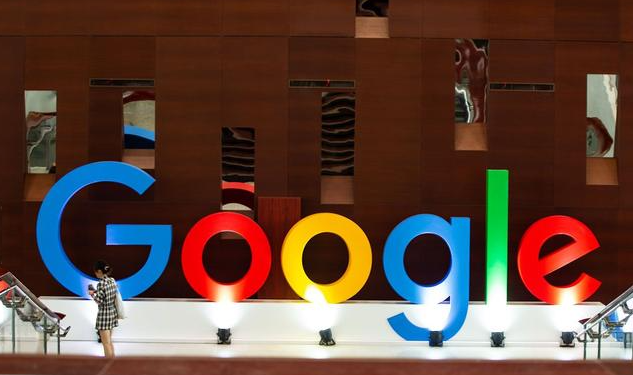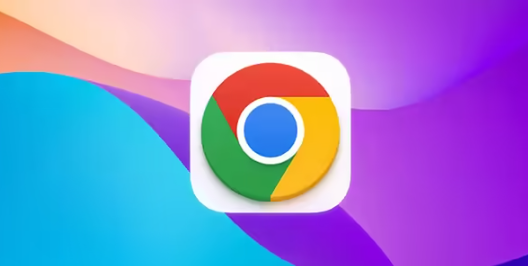Chrome浏览器下载限速设置方法详解
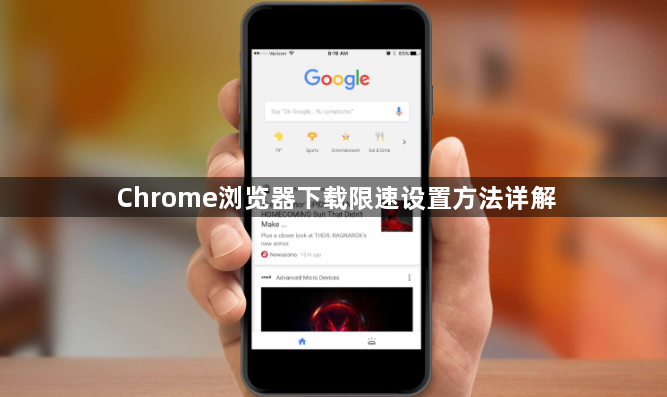
1. 通过开发者工具调整网络节流设置:打开Chrome浏览器,按下F12键进入开发者工具。在开发者工具中,找到并点击Network标签页。在Network标签页的顶部,点击Online选项。这里有几个预设的网络速度选项,如Slow 3G、Fast 3G等,可以根据需要选择。如果需要更精细地控制网络速度,可以点击Add按钮,然后选择Add custom profile。在弹出的窗口中,输入配置的名称、下载速度、上传速度以及延迟,然后点击Add按钮。这样,就生成了一个自定义的网络速度配置。选择刚刚创建或选择的网络速度配置,它将立即对当前标签页生效。这个速度设定只对当前的标签页生效,对其他标签页没有影响。
2. 启用并行下载功能:打开谷歌浏览器,将光标移至地址栏,输入chrome://flags并按下回车键,进入Chrome浏览器的实验功能界面。在搜索栏中输入downloading,找到Parallel download选项。默认情况下,这个选项可能显示为Default。点击Parallel download右侧的下拉箭头,将设置更改为Enabled。这是开启多线程下载的关键步骤。完成设置后,点击Relaunch按钮,自动重启浏览器。重启后,您将体验到谷歌浏览器支持的多线程下载功能所带来的提升下载速度的效果。
通过以上步骤,您可以有效地对Chrome浏览器进行下载限速设置或解除限速,以满足您的不同需求。